Administradores de contraseñas comparados: LastPass vs KeePass vs Dashlane vs 1Password

Hay docenas de administradores de contraseñas, pero no se crean dos iguales. Hemos redondeado las opciones más populares y hemos desglosado sus características para que pueda elegir la adecuada para usted.
¿Qué es un administrador de contraseñas y por qué debería importarme?
Si es un experto en tecnología , hay muchas posibilidades de que ya sepas por qué quieres un administrador de contraseñas, y puedes saltarte a las cosas buenas. Pero si estás en la valla (o ni siquiera sabes por qué deberías estar en la cerca en primer lugar) empecemos diciendo: la instalación de un administrador de contraseñas es una de las cosas más importantes que puedes hacer para mantener tu datos seguros y protegidos No es solo para las exportaciones de seguridad y paranoico: es para todos.
RELACIONADO: Sus contraseñas son terribles, y es hora de hacer algo al respecto
Hay una buena probabilidad de que sus contraseñas no sean muy fuertes, y una oportunidad aún mayor de utilizar el mismo para muchos sitios diferentes. Esto es malo y facilita que hackers, phishers y scammy-types obtengan sus datos. Una contraseña segura es larga, compleja y diferente para cada sitio que visite . Pero en una época en la que todos lidiamos con docenas (sino cientos) de contraseñas, es imposible recordar todas esas contraseñas únicas.
Un buen administrador de contraseñas le quita la tensión al ayudarlo a generar, administrar y almacene todas esas contraseñas largas, complejas y únicas mejor de lo que su cerebro podría hacerlo. Además, a diferencia de simplemente escribir todo en un bloc de notas, un buen administrador de contraseñas incluye funciones adicionales como evaluaciones de seguridad, generación de caracteres aleatorios y otras herramientas.
Las muchas características de un buen administrador de contraseñas
En su aspecto más básico, cada administrador de contraseñas que merezca su espacio en disco generará contraseñas seguras con solo unos pocos clics y las guardará todas en una base de datos cifrada detrás de una "contraseña maestra". Y, si es bueno, los ingresará automáticamente en todos sus sitios web favoritos para que usted no tenga que hacerlo.
Más allá de eso, muchas contraseñas agregan características adicionales para tratar de hacer un esfuerzo adicional y hacer tu vida es mas facil Estas características pueden incluir, pero no están necesariamente limitadas a:
Acceso en línea y fuera de línea . Hay dos características principales del administrador de contraseñas: administradores en línea que sincronizan entre sus computadoras y otros dispositivos, y administradores sin conexión que almacenan su base de datos de contraseñas en su computadora (o, en algunos casos, una unidad flash USB). Si bien existe un mayor riesgo inherente cada vez que almacena su contraseña en línea, los administradores de contraseñas basados en la nube suelen almacenar los datos como un archivo cifrado de forma segura que solo se puede abrir en su computadora.
Autenticación de dos factores. As mencionamos en nuestra guía sobre contraseñas seguras, la autenticación de dos factores es crucial para mantener seguros sus datos, lo que duplica el servicio que almacena todas sus contraseñas confidenciales. La autenticación de dos factores usa dos factores para verificar su identidad. Una de esas es tu contraseña maestra. El otro podría ser un código enviado por mensaje de texto a su teléfono o una "llave" USB física que conecte a la computadora para verificar que usted es usted, y no solo alguien que aprendió su contraseña maestra.
Integración del navegador. Idealmente , un administrador de contraseñas interactúa con su navegador web, el lugar más común donde usa contraseñas, y las ingresa automáticamente por usted. Esto es crítico. Cuanto más transparente y sin fricción tenga su experiencia con el administrador de contraseñas, es más probable que lo use.
Captura automática de contraseñas. Esta es una característica muy útil relacionada con la integración del navegador: si escribe una contraseña en un nuevo sitio, el administrador de contraseñas le preguntará algo como "Vemos que ha ingresado una contraseña el [inserte el nombre del sitio], ¿desea guardarla en su base de datos?". A menudo, detectará cuándo también cambia su contraseña y la actualizará en su base de datos en consecuencia.
Cambios de contraseña automáticos. ¿Alguna vez ha tenido problemas para encontrar dónde cambiar su contraseña en un sitio determinado? Algunos administradores de contraseñas en realidad incluyen mecanismos para dirigirlo de inmediato a la página de cambio de contraseña de un servicio determinado (o incluso simplificar el cambio de contraseña directamente en la aplicación para usted). Si bien no es una característica necesaria, definitivamente es bienvenida.
Alertas automáticas de seguridad. Cada año se vulneran más sitios y se liberan toneladas de contraseñas de usuarios al público. Esto ha llevado a muchas compañías de administración de contraseñas a incluir notificaciones automáticas (por correo electrónico, en la aplicación o ambas) cuando ocurre una violación en un servicio que usted usa. Estos son muy útiles para estar al tanto de los cambios de contraseña necesarios.
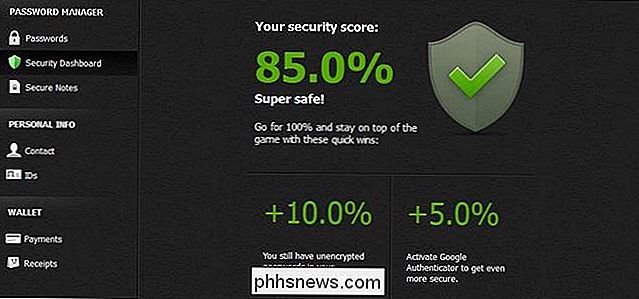
Soporte portátil / móvil. Idealmente, su administrador de contraseñas es portátil (si es una aplicación independiente) y / o tiene una aplicación de teléfono inteligente y tableta para administrar su contraseñas sobre la marcha (si está basado en la nube). El acceso seguro a la contraseña basada en el teléfono inteligente es más que útil.
Auditorías de seguridad. Algunos administradores de contraseñas tienen una función fantástica en la que puede realizar una auditoría en su propia base de datos de contraseñas. Analizará su base de datos y lo señalará cuando use contraseñas débiles, las mismas contraseñas en los servicios y otras contraseñas sin contraseña.
Importar / Exportar. Las funciones de importación y exportación son componentes importantes del administrador de contraseñas. Desea poder obtener fácilmente sus contraseñas existentes (ya sea desde otro administrador de contraseñas o desde las contraseñas guardadas en su navegador web) y desea un mecanismo para exportar fácilmente los datos de la contraseña si es necesario.
One-Time- Use / Throwaway Passwords. Cada administrador de contraseñas tiene una contraseña maestra segura que le otorga acceso total al sistema de administración de contraseñas. Sin embargo, a veces puede que no desee usar esa contraseña si no está seguro de la seguridad de la computadora en la que la está ingresando. Digamos que una emergencia urgente lo obliga a acceder a su administrador de contraseñas en la computadora de un miembro de la familia o en una terminal de trabajo. Un sistema de contraseñas desechables le permite predesignar una o más contraseñas para que sean contraseñas de uso único. De esta forma, puede iniciar sesión en su administrador de contraseñas una vez e incluso si el sistema en el que lo hace está en riesgo de no volver a usar la contraseña en el futuro.
Compartir contraseñas. Algunos administradores de contraseñas incluyen una forma segura para usted compartir contraseñas con un amigo, ya sea dentro o fuera del marco de ese administrador de contraseñas en particular.
Los administradores de contraseñas más populares comparados
Ahora que tiene un marco de referencia para las características importantes, echemos un vistazo a algunos de los administradores de contraseñas más populares. Los discutiremos en detalle a continuación, pero primero, aquí hay una tabla con un vistazo rápido de las características de cada aplicación. En algunos casos, la respuesta es más complicada que un simple sí o no, y lo invitamos a leer nuestras descripciones más detalladas a continuación donde comentamos los matices de la tabla. LastPass, por ejemplo, tiene una X roja para "Sin conexión" porque, aunque tiene un sistema fuera de línea de respaldo para acceder cuando no se puede acceder a Internet, en realidad no se pretende usar de esa manera.
| LastPass | KeePass | DashLane | 1 Contraseña | RoboForm | |
| En línea |
|
|
|
|
|
| Sin conexión |
|
|
|
|
|
Dos Factor |
|
|
|
|
|
Navegador Integración |
|
|
|
|
|
Contraseña Captura |
|
|
|
|
|
Contraseña Cambios |
|
|
|
|
|
Seguridad Alertas |
|
|
|
|
|
Aplicaciones portátiles |
|
|
|
|
|
Aplicaciones móviles |
|
|
|
|
|
Auditorías |
|
|
|
|
|
| Importar |
|
|
|
|
|
| Exportar |
|
|
|
|
|
Contratar Contraseñas |
|
|
|
|
|
| Contraseña Compartir |
|
|
|
|
|
¿Tiene algunas preguntas sobre las entradas sí, no y con asterisco en la tabla de arriba? Miremos cada servicio individual ahora.
LastPass
LastPass es uno de los administradores de contraseñas más conocidos y ampliamente utilizados en el planeta. Si bien muchas de las características de LastPass se pueden encontrar en otros administradores de contraseñas, el servicio estuvo a la vanguardia de algunas características (o las mejoró significativamente). La auditoría de seguridad de LastPass, por ejemplo, es una experiencia de primer nivel que realmente hace que sea fácil probar la calidad de sus contraseñas y realizar cambios para mejorarlas.
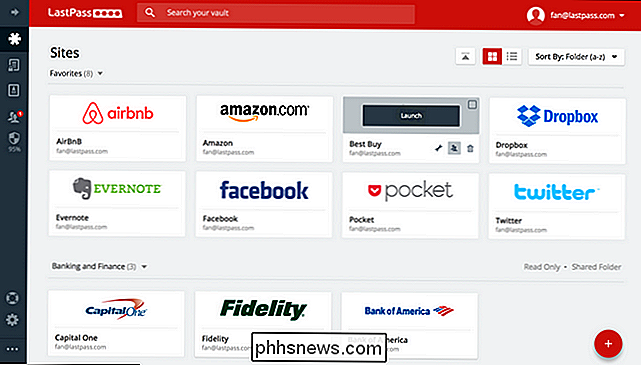
LastPass es principalmente una extensión del navegador, aunque tiene aplicaciones independientes para Windows y Mac OS X también. En el gráfico anterior, LastPass se marca en la categoría Fuera de línea con un asterisco porque, aunque técnicamente es un sistema de administración de contraseñas en línea, funciona sin conexión en ciertas instancias. La base de datos de contraseñas se transfiere de forma segura a su dispositivo y se descifra allí (y no en la nube) para que pueda acceder a la base de datos sin una conexión a Internet activa a través de su navegador web, a través de la aplicación Mac o en su dispositivo móvil. He ingresado a la nube una vez para tomar la base de datos.
LastPass es de uso gratuito en computadoras de escritorio y dispositivos móviles, aunque también tienen un modelo premium muy razonable con solo $ 12 por año. Un dólar al mes por funciones avanzadas es una ganga, a pesar de que puedes vivir sin eso. Aquí puede comparar las características gratuitas y premium.
La popularidad de LastPass depende de cuán fácil es de usar, cuántas características tiene para los usuarios gratuitos y el hecho de que es compatible con iOS, Android, Windows Phones e incluso BlackBerry dispositivos. Entre la excelente integración del navegador y las excelentes aplicaciones móviles, LastPass realmente reduce la fricción entre el usuario final y la buena gestión de contraseñas.
KeePass
Si traes los populares gestores de contraseñas basados en la nube en una conversación (especialmente entre tipos de tecnología) es probable que haya al menos una (o varias) personas que repiten "No de ninguna manera Puse mis contraseñas en la nube." Esa gente usa KeePass.
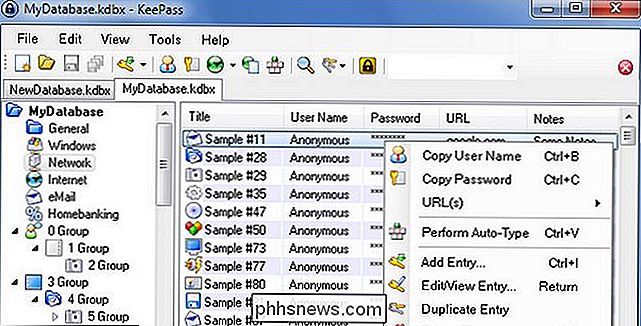
KeePass es, con razón, un favorito desde hace mucho tiempo entre las personas que quieren un administrador de contraseñas sólido, pero no quieren asumir los riesgos (sin importar cuán bien manejados y pequeños sean) de poner sus datos de contraseñas en la nube. Además, KeePass es completamente de código abierto, portátil y extensible. (En serio, la página de extensiones muestra qué fácil es para las personas hacer extensiones que hacen todo desde mejorar la interfaz KeePass para sincronizar la base de datos de contraseñas con Dropbox.)
Hablando de eso, KeePass es técnicamente un administrador de contraseñas sin conexión, pero su la base de datos se puede sincronizar entre computadoras con un servicio como Dropbox. Por supuesto, en ese punto, estás volviendo a poner tus contraseñas en la nube, lo que invalida la mayor ventaja de KeePass, pero está ahí si quieres.
KeePass es el mejor administrador de contraseñas para el DIYer que está dispuesto a comerciar la conveniencia de los sistemas basados en la nube como LastPass para el control total sobre (y la personalización de) su sistema de contraseñas. Sin embargo, al igual que un entusiasta de Linux, también significa que le quedan parches el sistema que desea en sus propios términos (no hay aplicaciones móviles oficiales, por ejemplo, pero los desarrolladores han tomado el código abierto y lo han adoptado para varias plataformas). ) No hay clic, configuración y listo con el sistema KeePass.
Dashlane
Al igual que LastPass, Dashlane tiene una elegante interfaz de tipo Web 2.0 con características similares, como la sincronización, la auditoría de contraseñas, los cambios de contraseña automática asistida, y alertas en caso de violaciones de seguridad. Dashlane, sin embargo, definitivamente lideró el paquete en el buen departamento de interfaz: durante años, LastPass tenía una interfaz funcional pero muy anticuada. Dashlane fue la aplicación mucho más pulida, hasta finales de 2015, cuando LastPass finalmente actualizó su interfaz.
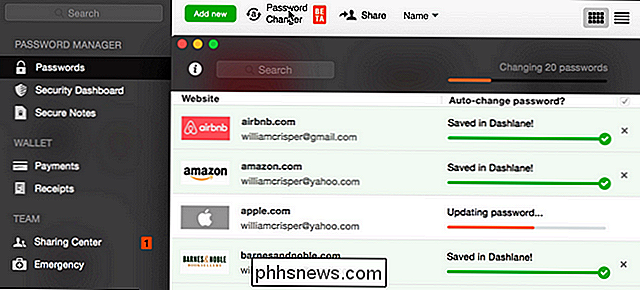
La gran diferencia entre los dos es el costo del acceso premium. Los veteranos usuarios de Dashlane fueron protegidos hace años, pero a los usuarios más nuevos les espera un poco de sorpresa. Para obtener las mismas actualizaciones premium que vienen con LastPass, tendrá que desembolsar $ 40 por año (en lugar de $ 12). Una de esas características innovadoras es la sincronización en línea, disponible solo para los miembros premium de Dashlane.
Por el lado positivo, Dashlane tiene algo que LastPass no tiene: una hibridación de la funcionalidad en línea / fuera de línea. Dashlane es, ante todo, una aplicación local, e incluso tiene la opción cuando la configura por primera vez para usar (o ignorar) la funcionalidad en línea.
Si desea la experiencia de LastPass, pero le gusta todo el aspecto fuera de línea. de KeePass, Dashlane es un compromiso muy pulido que le permite comenzar con contraseñas locales y actualizar fácilmente a una experiencia totalmente sincronizada y en línea, si así lo desea.
1Password
1Password fue originalmente una aplicación premium solo para Mac. Sin embargo, a pesar de sus orígenes, ahora tiene una aplicación de Windows, así como iOS y Android. Una cosa que arroja compradores por primera vez es el precio: las versiones de escritorio de la aplicación son solo de prueba (aunque después de los primeros 30 días la prueba es indefinida con características limitadas) y las versiones móviles son gratuitas (nuevamente con funcionalidad limitada). Las aplicaciones de escritorio te costarán $ 49.99 cada una o puedes agruparlas por $ 69.99. La aplicación iOS tiene una actualización superior de $ 9.99 y la de Android es una actualización superior de $ 7.99.
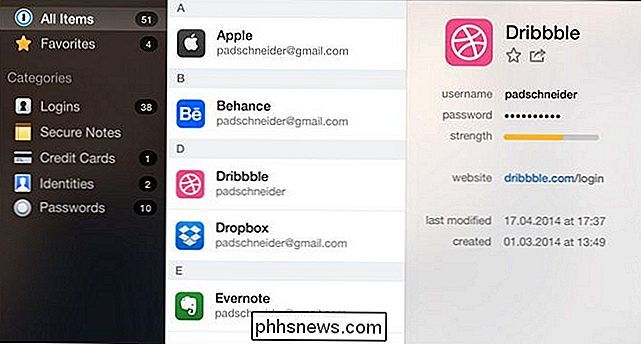
Dicho todo esto, no hay un modelo de suscripción para 1Password. Por lo tanto, mientras que una licencia de escritorio y móvil le costará alrededor de $ 60 desde la puerta de acceso, será más barato que un LastPass o Dashlane a lo largo del tiempo. Si tiene varios usuarios en su casa, resulta ser un lote más económico, ya que las licencias se pueden compartir con hasta 6 personas que viven en el mismo hogar). Los desarrolladores de 1Password incluso tienen un asistente realmente útil en su tienda que lo guiará a través de unas simples preguntas para ayudarle a seleccionar exactamente qué productos debe comprar en función de sus necesidades.
Al igual que KeePass, 1Password es principalmente una contraseña de escritorio sin conexión. administrador, pero puede sincronizar manualmente sus contraseñas a sus teléfonos inteligentes a través de USB o Wi-Fi como lo haría con la música, o por Internet con un servicio como Dropbox o iCloud.
Además de una fácil sincronización y (si lo desea) almacenamiento en la nube a través de Dropbox o iCloud, 1Password también cuenta con una integración del navegador muy pulida. Si desea las contraseñas sin conexión con una experiencia de usuario más refinada que la que obtendrán de la mayoría de los demás administradores sin conexión, 1Password es una opción sólida con precios competitivos engañosos.
RoboForm
Seremos los primeros en admitir que RoboForm es un enigma para nosotros. No es la aplicación más repleta de características, y no es la más barata. Pero a pesar de más o menos fallar en mantenerse al día con las principales tendencias en el manejo de contraseñas en los últimos cinco años, todavía tiene una base de admiradores muy grande y leal. Parte de esto se debe al hecho de que RoboForm es uno de los administradores de contraseñas más antiguos que todavía funcionan: se lanzó en 1999> y algunas personas lo han usado desde entonces.
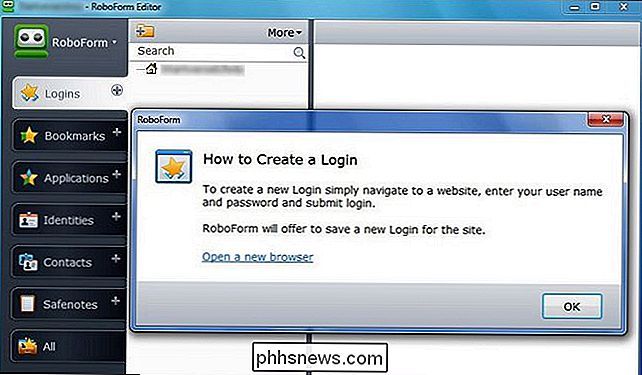
La mayor fortaleza de RoboForm es que es extremadamente simple de usar. utilizar. No hay funciones avanzadas, no se comparten contraseñas, no hay menús contextuales empaquetados en las agallas, etc. Se presenta en dos sabores distintos: puede comprar una única versión independiente para Windows o Mac por $ 30 (o una versión portátil por $ 40) ) o puede comprar RoboForm Everywhere, el nuevo modelo de suscripción multiplataforma de RoboForm que comienza en $ 9.95 al año (y aumenta a $ 19.95 a partir de entonces).
Si fuera más avanzado, sería más fácil trague la etiqueta de alto precio de RoboForm pero dado que funciona más o menos como una versión simple e inextensible de KeePass (que es gratis) pero le envía facturas como LastPass o Dashlane, es una venta difícil. Pero lo hemos incluido aquí en aras de la exhaustividad, ya que sigue siendo una de las opciones más populares.
Después de algunas compras comparativas, el último paso es seleccionar un administrador de contraseñas. Al final, no importa tanto el administrador de contraseñas que use tanto como lo importante, simplemente use uno en absoluto . Es la mejor manera de asegurarse de que siempre selecciona contraseñas largas, sólidas y únicas para mantener la seguridad de todos sus datos.

Arreglar los jugadores en blanco de la pantalla negra de Mac Safari YouTube
Un problema común con las computadoras Mac y el navegador de Internet Safari es que a veces los videos de YouTube se muestran incorrectamente: solo una pantalla negra o una ventana negra para el jugador.Afortunadamente, si los videos de YouTube no se cargan correctamente, la solución es bastante fácil. L

Cómo buscar tus fotos para objetos específicos en iOS 10
Además del reconocimiento facial y algunas otras características interesantes introducidas en iOS 10, tu aplicación de fotos también te permite buscar objetos específicos- de árboles a animales a expresiones faciales, en tus fotos. Así es como funciona. En iOS 10, la aplicación Fotos ahora escanea tus fotos detrás de la escena contra una base de datos de objetos buscables y etiqueta tus fotos en consecuencia.






